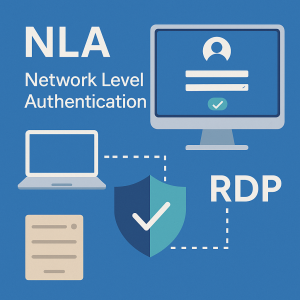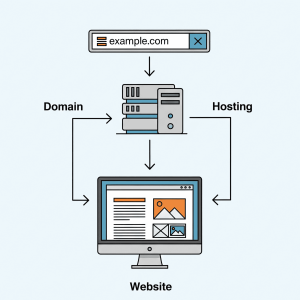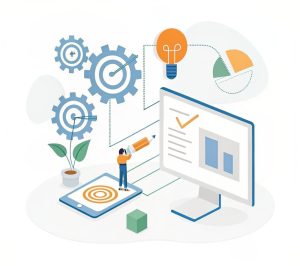Introduction
La sécurité des données est une priorité absolue pour toute entreprise, en particulier lorsqu’il s’agit de serveurs virtuels. L’une des méthodes les plus efficaces pour protéger les informations sur les VPS Windows consiste à utiliser BitLocker, l’outil de chiffrement de disque dur intégré de Microsoft.
Il empêche tout accès non autorisé aux données, même si un pirate parvient à accéder physiquement à la mémoire virtuelle.
Dans cet article, vous découvrirez comment fonctionne BitLocker, comment le configurer sur un VPS et les fonctionnalités à prendre en compte lors de son utilisation dans un environnement virtuel.
Qu’est-ce que BitLocker et comment fonctionne-t-il ?
Le chiffrement de lecteur BitLocker est une technologie de chiffrement introduite pour la première fois dans Windows Vista, puis devenue une fonctionnalité standard dans les éditions Professionnel et Serveur de Windows. BitLocker utilise l’algorithme AES (Advanced Encryption Standard) avec une longueur de clé de 128 ou 256 bits et peut utiliser le TPM (Trusted Platform Module) pour le stockage des clés.
L’objectif principal de BitLocker est de protéger les données stockées sur le disque dur en cas de vol, de piratage ou de perte de l’accès à l’appareil.
BitLocker offre :
- un chiffrement complet de l’ensemble du volume ;
- une utilisation transparente pour l’utilisateur ;
- la possibilité de désactiver le chiffrement à l’aide d’un mot de passe, d’une clé de récupération ou du TPM ;
- L’intégration avec Active Directory ou Azure AD (dans un environnement d’entreprise).
Fonctionnalités de BitLocker sous Windows VPS
Les serveurs virtuels diffèrent des machines physiques en ce qu’ils ne disposent pas de TPM ni d’environnement matériel contrôlé. Cependant, BitLocker prend en charge des modes qui ne nécessitent pas de TPM.
Modes de chiffrement pris en charge :
Mode | TPM requis | S’applique-t-il aux VPS ? |
TPM + PIN | ✅ | ❌ |
Mot de passe uniquement | ❌ | ✅ |
clé USB | ❌ | 🔶 Partiellement (pas toujours possible dans le cloud) |
Pour les VPS, nous recommandons d’utiliser un mot de passe ou une clé de récupération qui sera stockée séparément.
Comment activer BitLocker sur Windows VPS : instructions étape par étape
Pourquoi s’agit-il d’un cas particulier ?
BitLocker fonctionne normalement en association avec un module TPM, qui n’est pas disponible dans un environnement virtuel (par exemple sur KVM, Hyper-V, VMware ou d’autres plateformes d’hébergement). Microsoft offre toutefois la possibilité de crypter sans TPM. Pour cela, BitLocker doit être configuré via la stratégie de groupe et un mot de passe ou un fichier clé doit être utilisé pour déverrouiller le volume.
Étape 1 : vérifiez votre version de Windows
BitLocker est uniquement disponible dans les éditions Professionnel et Serveur :
- Windows Server (à partir de 2008 R2)
- Windows 10/11 Pro, Entreprise
Vérifiez cela via PowerShell :
systeminfo | findstr /B /C:"OS Name" /C:"OS Version" Si vous utilisez Windows Home, BitLocker n’est pas disponible et vous devez effectuer une mise à niveau vers Pro ou Server.
Étape 2 : Installez le composant BitLocker (pour les serveurs)
Sous Windows Server, BitLocker n’est peut-être pas installé par défaut.
Installation via PowerShell :
Install-WindowsFeature BitLocker -IncludeAllSubFeature -Restart Contrôle de l’installation :
Get-WindowsFeature -Name BitLocker Si tout est correct, le statut « Installé » s’affiche.
Étape 3 : autoriser BitLocker sans TPM
Ouvrez l’éditeur de stratégie de groupe local :
gpedit.msc Suivez ce chemin :
Configuration de l’ordinateur → Modèles d’administration → Composants Windows → Chiffrement de lecteur BitLocker → Système d’exploitation
Recherchez l’option :
« Vérification supplémentaire requise au démarrage »
Définissez :
- « Autoriser BitLocker sans TPM compatible (mot de passe ou clé requis) » = Activé
⚠️ Si vous ne le faites pas, le système ne permettra pas d’activer le cryptage sur le VPS.
Étape 4 : Préparation du disque dur
Vérifiez l’état du volume système (généralement C:) :
Ouvrez PowerShell en tant qu’administrateur :
manage-bde -status Assurez-vous que :
- Le lecteur n’est pas crypté.
- Il n’y a pas d’erreurs actives.
- Au moins 10 à 15 % d’espace libre est disponible (pour les fichiers de cryptage temporaires).
Étape 5 : démarrer le cryptage
- Démarrez via l’interface graphique :
- Allez dans Panneau de configuration → Système et sécurité → BitLocker.
- Cliquez sur « Activer BitLocker » sur le lecteur souhaité.
- Sélectionnez la méthode de déverrouillage : Mot de passe ou Fichier de clé.
- Enregistrez la clé de récupération (en dehors du VPS !) – vous en aurez besoin en cas de panne.
- Sélectionnez la méthode de chiffrement (de préférence tout le disque, en particulier si le serveur n’est pas neuf).
- Confirmez le démarrage.
- Ou via la ligne de commande :
manage-bde -on C: -Password Le système vous demande d’entrer votre mot de passe et de le confirmer.
Enregistrez la clé de récupération :
manage-bde -protectors -get C: Pour exporter la clé :
manage-bde -protectors -get C: > D:\BitLockerKey.txt Étape 6 : Attendez que le cryptage soit terminé.
Vérifiez l’état :
manage-bde -status Le chiffrement complet peut prendre entre quelques minutes et plusieurs heures, selon la quantité de données et les performances de votre VPS.
Vous pouvez continuer à travailler pendant le chiffrement, mais il est préférable d’attendre la fin du processus avant de redémarrer ou d’éteindre votre serveur.
Décrypter ou désactiver BitLocker (si nécessaire)
manage-bde -off C: Le système commence la conversion inverse. N’interrompez pas le processus.
Recommandations supplémentaires
- Ne sauvegardez pas votre mot de passe et votre clé de récupération sur le même VPS.
- Utilisez un mot de passe long et unique (au moins 12 caractères).
- Veillez à créer une copie de sauvegarde avant d’activer le chiffrement.
- Assurez-vous que votre fournisseur VPS prend en charge le chiffrement et ne l’interdit pas dans son SLA.
Menaces potentielles et protection contre les attaques de pirates
Bien que BitLocker soit fiable, il existe un certain nombre d’attaques auxquelles vous devez prêter attention :
- Attaque par démarrage à froid : attaque consistant à extraire la clé de la mémoire lorsque l’appareil n’a pas été éteint correctement.
- Bootkits : si le système n’est pas protégé par UEFI Secure Boot, le code de démarrage peut être remplacé.
Recommandations :
- Ne stockez pas la clé de récupération sur le même VPS.
- Éteignez le VPS s’il n’est pas utilisé pendant une longue période.
- Utilisez des mots de passe complexes et ne les communiquez pas aux fournisseurs de VPS.
Avantages de BitLocker pour l’hébergement VPS
✔ Protection des données lors de l’accès physique à la mémoire.
✔ Conformité au RGPD, à la norme ISO, à la norme PCI DSS et à d’autres normes.
✔ Aucune solution tierce requise.
BitLocker est un outil intégré qui ne nécessite aucune licence ou logiciel supplémentaire, ce qui le rend idéal pour les solutions cloud.
Conclusion
BitLocker est un outil puissant pour garantir la sécurité des données sur les VPS Windows. Une configuration correcte permet de réduire le risque de fuites d’informations et de garantir la conformité aux exigences de sécurité des entreprises sans avoir recours à des logiciels tiers.
Il est particulièrement important d’organiser correctement le stockage des clés et de tenir compte du fait qu’il n’y a pas de TPM dans un environnement virtuel, ce qui nécessite des étapes supplémentaires lors de la configuration.
Utilisez BitLocker dans le cadre d’une politique de sécurité de l’information complète afin de garantir la protection de vos données.